我们为各位不熟悉Word的读者准备了这个入门级动画教程,希望带领您了解Word、用好Word。
第六十八讲:旋转或翻转图片
对于Word文档中图片(或自选图形、艺术字等),可以用旋转的方法来调整它们在文档中的角度,也可以对它们进行水平或垂直翻转。
1.向左旋转90°或向右旋转90°
选中图片,单击“绘图”工具栏上的“绘图”按钮,执行“旋转或翻转”→“向左旋转90°”或“或向右旋转90°”。或在“图片”工具栏上单击“向左旋转90°”按钮。
提示:如果窗口中没有显示“绘图”工具栏,可执行“视图”→“工具栏”→“绘图”。默认情况下,它将出现在窗口的下部。
2.自由旋转
选中图片,将鼠标指针置于图片的绿色旋转控制点上,此时鼠标指针显示为旋转箭头,按住左键顺时针或逆时针转动,会有一个虚线框指示图片新的角度,达到需要的角度后释放左键,完成旋转。
提示:
1.旋转的同时,如果按Shift键、Ctrl键或Shift+Ctrl组合键,图片的旋转中心、每次旋转的角度会有所不同。
2.图片插入文档时,默认为嵌入型,此时不能直接对其进行自由旋转,可先进行向左或向右90°旋转,图片周围的8个黑色控点变为白色,同时将出现一个绿色的旋转控点。当然,改变为其它版式,也能使旋转控点出现。
单击“绘图”工具栏上的“绘图”按钮,执行“旋转或翻转”→“水平翻转”或“垂直翻转”。
具体操作的动画演示过程如下:
| Word教程网 | Excel教程网 | Dreamweaver教程网 | Fireworks教程网 | PPT教程网 | FLASH教程网 | PS教程网 |
| HTML教程网 | DIV CSS教程网 | FLASH AS教程网 | ACCESS教程网 | SQL SERVER教程网 | C语言教程网 | JAVASCRIPT教程网 |
| ASP教程网 | ASP.NET教程网 | CorelDraw教程网 |
 QQ:2693987339(点击联系)购买教程光盘
QQ:2693987339(点击联系)购买教程光盘